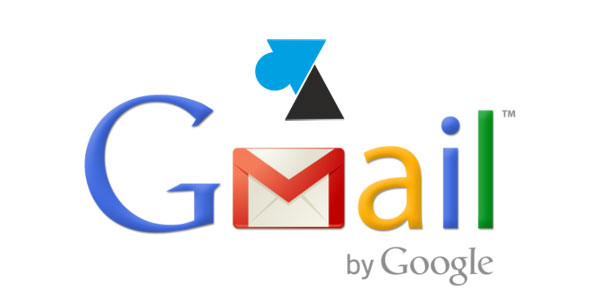
Il est possible de personnaliser Gmail avec un avatar, c’est-à-dire une photo ou une image trouvée sur Internet. Ce tutoriel explique comment ajouter ou modifier un avatar dans la messagerie électronique de Google. Cette procédure fonctionne également pour les comptes Google Apps / for Work.
Il ne s’agit pas ici de modifier la photo du compte Google+.
Ajouter ou modifier une photo de compte Gmail
1. Se connecter sur le compte Gmail.
2. En haut à droite, cliquer sur le bouton en forme de roue dentée et choisir Paramètres. ![]()
![]()
3. Sur la page qui s’ouvre (onglet Général), chercher la ligne « Mon image » (un peu au-dessus du bloc blanc Signature). Cliquer sur « Sélectionner une image que les destinataires de vos messages verront » ou « Modifier l’image » si l’objectif est de la remplacer.
![]()
4. Cliquer sur le bouton « Choisissez un fichier » pour charger la photo.
![]()
5. Recadrer l’image en sélectionnant une partie carrée.
![]()
6. L’enregistrement est automatique, le nouvel avatar a été pris en compte, retourner sur la Boite de réception pour utiliser Gmail.
![]()







Cela ne fonctionne pas. La nouvelle photo est bien prise en compte dans les paramètres où elle s’affiche. Mais l’avatar, lui, ne change jamais. J’ai fait l’opération plusieurs fois. On a beau déconnecter et reconnecter, vider l’historique et le cache, rien n’y fait. C’est très énervant.
Jipé
Gmail se permet beaucoup de chose sans notre accord j aimerais avoir un peu de vie privee je vais devoir changer de boite mail…